Docker 运行在 CentOS 7 (64-bit)上,要求系统为64位、系统内核版本为 3.10 以上,所以先要
查看系统版本:cat /etc/centos-release
查看系统内核版本:uname -a
以上这些符合后,接下来就开始安装docker。
1、安装依赖包
yum install -y yum-utils device-mapper-persistent-data lvm2
2、添加docker下载源地址
yum-config-manager --add-repo http://mirrors.aliyun.com/docker-ce/linux/centos/docker-ce.repo
3、更新yum缓存
yum makecache fast
4、安装docker
yum install docker-ce
这是最新版的docker,也可以指定docker版本 yum install docker-ce-17.12.1.ce
5、安装完成后,启动docker服务
systemctl start docker 启动docker
systemctl status docker 查看docker状态
systemctl stop docker 停止docker服务
6、将docker加入开机启动项(这样就保证只要打开centos就会启动docker服务)
systemctl enable docker
7、查看docker版本
docker version
ps:增加一个卸载docker
yum remove docker docker-client docker-client-latest docker-common docker-latest docker-latest-logrotate docker-logrotate docker-selinux docker-engine-selinux docker-engine
8、再次重新启动docker
systemctl start docker
9、由于docker下载镜像默认是从国外服务器下载,会很慢所以需配置镜像加速器,用国内的阿里云或腾讯云镜像
9.1 先 cd 到/etc/docker,查看是否有 daemon.json 文件(一般默认都没有)
9.2 新建一个daemon.json 文件
vi daemon.json
在文件里增加内容如下
阿里云:
{
"registry-mirrors": ["https://72idtxd8.mirror.aliyuncs.com"]
}
其中72idtxd8是你自己阿里云服务器的实例名称,这个地方随便写一个也是可以的,不影响。
腾讯云:
{
"registry-mirrors": ["https://mirror.ccs.tencentyun.com"]
}
这2个选择一个就可以了,本地虚拟机也可以用阿里云和腾讯云的
9.3 编辑完成后按ESC键,:wq 保存退出
10、重启配置,生效
systemctl daemon-reload
systemctl restart docker
11、docker info查看是否生效
docker info
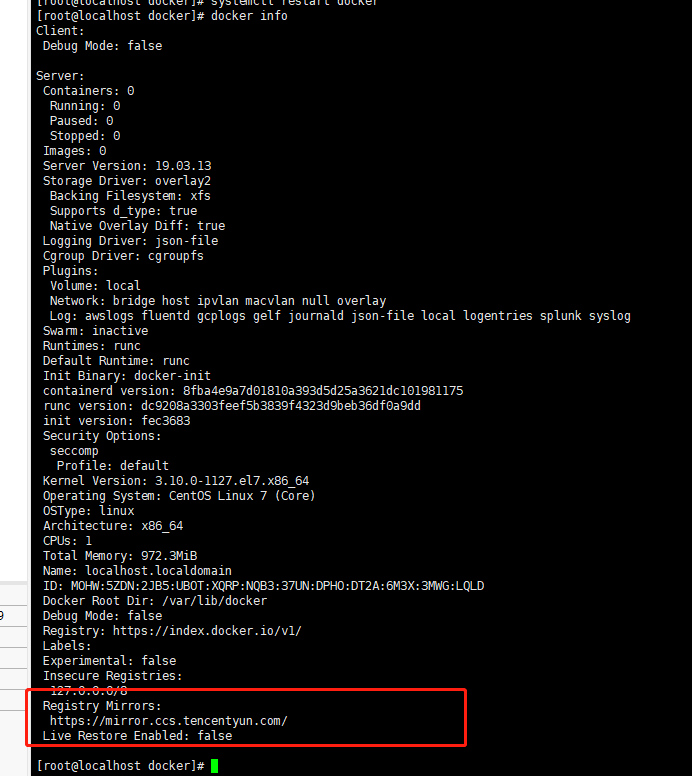
以上就是docker安装全部过程~~